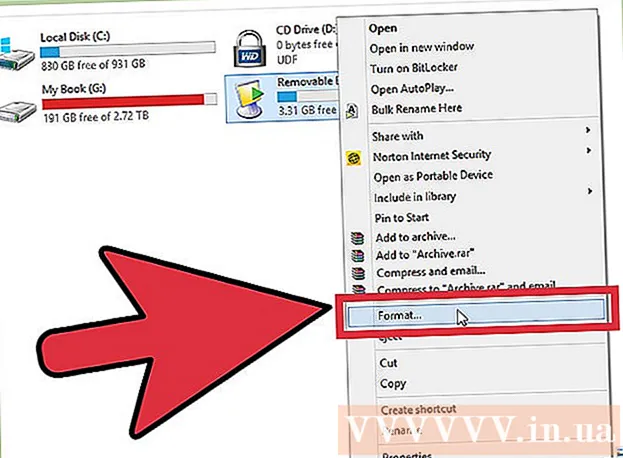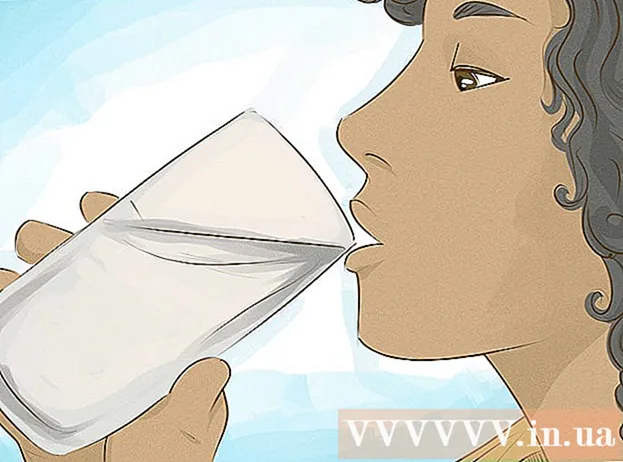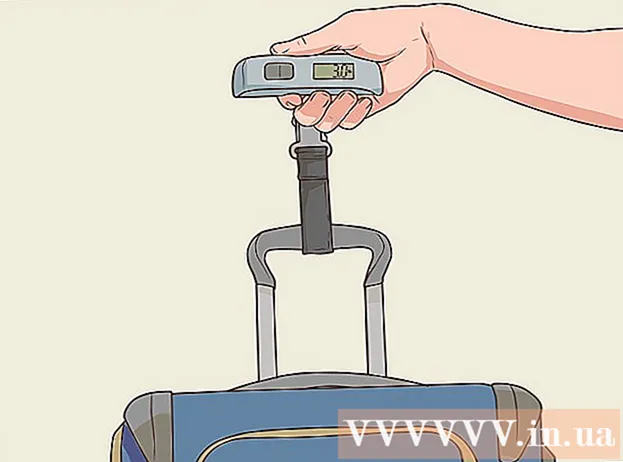Autor:
Clyde Lopez
Datum Stvaranja:
23 Srpanj 2021
Datum Ažuriranja:
1 Srpanj 2024

Sadržaj
- Koraci
- 1. dio od 4: Određivanje verzije Androida
- 2. dio od 4: Korištenje Googleove tipkovnice (Android 4.4+)
- 3. dio od 4: Korištenje iWnn IME -a (Android 4.3)
- 4. dio od 4: Korištenje Samsung Galaxy (S4 i noviji) uređaja
- Savjeti
Ovaj članak objašnjava kako unijeti emoji na Android uređaje. Postupak unosa ovisi o verziji Android sustava.
Koraci
1. dio od 4: Određivanje verzije Androida
 1 Na uređaju otvorite aplikaciju Postavke. Da biste to učinili, kliknite "Postavke" na popisu instaliranih aplikacija.
1 Na uređaju otvorite aplikaciju Postavke. Da biste to učinili, kliknite "Postavke" na popisu instaliranih aplikacija. - Podrška za emoji sličice razlikuje se ovisno o verziji Androida jer je emoji skup sistemskih znakova. U svaku novu verziju Androida dodaju se dodatni znakovi.
 2 Pomaknite se prema dolje na zaslonu Postavke. Na nekim uređajima možda ćete prvo morati dodirnuti Sustav.
2 Pomaknite se prema dolje na zaslonu Postavke. Na nekim uređajima možda ćete prvo morati dodirnuti Sustav.  3 Kliknite O pametnom telefonu. Za tablet dodirnite O tabletu.
3 Kliknite O pametnom telefonu. Za tablet dodirnite O tabletu. - 4 Kliknite Verzija softvera (ako postoji). Na nekim Android uređajima morate pritisnuti ovaj gumb da biste saznali verziju Androida.
 5 Pronađite svoju verziju Androida. Naveden je u retku "Verzija Androida".
5 Pronađite svoju verziju Androida. Naveden je u retku "Verzija Androida". - Android 4.4 - 7.1+... Na uređajima sa sustavom Android 4.4 ili novijim, emojije možete unijeti pomoću Googleove tipkovnice. Ugrađena tipkovnica najvjerojatnije ima i emojije. Skup i vrsta emojija ovisi o verziji Androida.
- Android 4.3... U ovom sustavu možete omogućiti iWnn IME tipkovnici za unos crno -bijelih emojija. Ili preuzmite tipkovnice trećih strana za upisivanje emojija u boji.
- Android 4.1 - 4.2... U tim sustavima emojiji se prikazuju na ekranu, ali se ne mogu unijeti. Stoga preuzmite tipkovnice trećih strana za upisivanje emojija.
- Android 2.3 i starije verzije... Ovi sustavi ne podržavaju prikaz i unos emojija.
2. dio od 4: Korištenje Googleove tipkovnice (Android 4.4+)
 1 Otvorite Trgovinu Google Play. Googleova tipkovnica uključuje sve emotikone koje podržava vaša verzija Androida. Emoji u boji prikazat će se na svim uređajima sa sustavom Android 4.4 (KitKat) ili novijim.
1 Otvorite Trgovinu Google Play. Googleova tipkovnica uključuje sve emotikone koje podržava vaša verzija Androida. Emoji u boji prikazat će se na svim uređajima sa sustavom Android 4.4 (KitKat) ili novijim.  2 Kliknite traku za pretraživanje Google Playa. Nalazi se pri vrhu ekrana.
2 Kliknite traku za pretraživanje Google Playa. Nalazi se pri vrhu ekrana.  3 Unesi google tipkovnica .
3 Unesi google tipkovnica . 4 Na popisu rezultata pretraživanja kliknite "Gboard - Google".
4 Na popisu rezultata pretraživanja kliknite "Gboard - Google". 5 Pritisnite Instaliraj. Ako Googleova tipkovnica nije kompatibilna s vašim uređajem, pokušajte instalirati drugu tipkovnicu.
5 Pritisnite Instaliraj. Ako Googleova tipkovnica nije kompatibilna s vašim uređajem, pokušajte instalirati drugu tipkovnicu.  6 Pritisnite Prihvati.
6 Pritisnite Prihvati. 7 Pričekajte da instalacija Google tipkovnice završi. Napredak instalacije može se pratiti na ploči s obavijestima.
7 Pričekajte da instalacija Google tipkovnice završi. Napredak instalacije može se pratiti na ploči s obavijestima.  8 Otvorite aplikaciju Postavke. Nalazi se na popisu instaliranih aplikacija. Ikona ove aplikacije izgleda kao zupčanik ili nekoliko klizača.
8 Otvorite aplikaciju Postavke. Nalazi se na popisu instaliranih aplikacija. Ikona ove aplikacije izgleda kao zupčanik ili nekoliko klizača.  9 Pronađite odjeljak Osobni podaci. Na nekim uređajima morate kliknuti Osobni podaci da biste proširili ovaj odjeljak.
9 Pronađite odjeljak Osobni podaci. Na nekim uređajima morate kliknuti Osobni podaci da biste proširili ovaj odjeljak.  10 Dodirnite Jezik i unos.
10 Dodirnite Jezik i unos. 11 U odjeljku Tipkovnica i načini unosa dodirnite Zadano.
11 U odjeljku Tipkovnica i načini unosa dodirnite Zadano. 12 Kliknite Gboard.
12 Kliknite Gboard. 13 Otvorite bilo koju aplikaciju koja može koristiti tipkovnicu. Nakon što aktivirate Google tipkovnicu, upotrijebite je za umetanje emojija.
13 Otvorite bilo koju aplikaciju koja može koristiti tipkovnicu. Nakon što aktivirate Google tipkovnicu, upotrijebite je za umetanje emojija.  14 Držite pritisnutu tipku Enter (Enter). Otvorit će se izbornik u kojem će jedna od opcija biti simbol ☺ (smajlić).
14 Držite pritisnutu tipku Enter (Enter). Otvorit će se izbornik u kojem će jedna od opcija biti simbol ☺ (smajlić).  15 Prevucite simbol and i uklonite prst s zaslona. Otvorit će se popis emotikona.
15 Prevucite simbol and i uklonite prst s zaslona. Otvorit će se popis emotikona. - Ako navedeni simbol nije prikazan, uređaj ne podržava emoji. U tom slučaju instalirajte drugu tipkovnicu.
 16 Pri vrhu tipkovnice kliknite jednu od kategorija. Prikazuju se određeni znakovi koji potpadaju pod odabranu kategoriju.
16 Pri vrhu tipkovnice kliknite jednu od kategorija. Prikazuju se određeni znakovi koji potpadaju pod odabranu kategoriju.  17 Pomaknite se lijevo ili desno za prikaz dodatnih znakova. Svaka kategorija uključuje nekoliko stranica sa simbolima.
17 Pomaknite se lijevo ili desno za prikaz dodatnih znakova. Svaka kategorija uključuje nekoliko stranica sa simbolima.  18 Pritisnite simbol da biste ga unijeli.
18 Pritisnite simbol da biste ga unijeli. 19 Uštinite određeni emoji da biste promijenili njegovu boju (Android 7.0+). U sustavu Android 7.0 (Nougat) ili novijim možete držati simbol osobe za odabir određene boje. Ova se tehnika ne može koristiti na starijim verzijama Androida.
19 Uštinite određeni emoji da biste promijenili njegovu boju (Android 7.0+). U sustavu Android 7.0 (Nougat) ili novijim možete držati simbol osobe za odabir određene boje. Ova se tehnika ne može koristiti na starijim verzijama Androida.
3. dio od 4: Korištenje iWnn IME -a (Android 4.3)
 1 Otvorite aplikaciju Postavke. U Androidu 4.3 mogu se unijeti crno -bijeli emojiji.
1 Otvorite aplikaciju Postavke. U Androidu 4.3 mogu se unijeti crno -bijeli emojiji.  2 Pronađite odjeljak Osobni podaci.
2 Pronađite odjeljak Osobni podaci. 3 Dodirnite Jezik i unos.
3 Dodirnite Jezik i unos. 4 Provjerite opciju iWnn IME. Ovo će uključiti crno -bijelu tipkovnicu emojija.
4 Provjerite opciju iWnn IME. Ovo će uključiti crno -bijelu tipkovnicu emojija.  5 Otvorite bilo koju aplikaciju koja može koristiti tipkovnicu.
5 Otvorite bilo koju aplikaciju koja može koristiti tipkovnicu. 6 Prstohvat Prostor.
6 Prstohvat Prostor. 7 Kliknite Kategorija za odabir određene kategorije emojija.
7 Kliknite Kategorija za odabir određene kategorije emojija. 8 Pritisnite ili za pregled dodatnih stranica sa simbolima.
8 Pritisnite ili za pregled dodatnih stranica sa simbolima. 9 Pritisnite simbol da biste ga unijeli.
9 Pritisnite simbol da biste ga unijeli.
4. dio od 4: Korištenje Samsung Galaxy (S4 i noviji) uređaja
 1 Otvorite bilo koju aplikaciju koja može koristiti tipkovnicu. Ako imate Samsung Galaxy S4, Note 3 ili noviji, uređaj ima emoji tipkovnicu.
1 Otvorite bilo koju aplikaciju koja može koristiti tipkovnicu. Ako imate Samsung Galaxy S4, Note 3 ili noviji, uređaj ima emoji tipkovnicu.  2 Držite tipku sa ikonom zupčanika ili mikrofona. Nalazi se lijevo od ključa Prostor... Na S4 i S5 to je gumb u obliku zupčanika, a na S6 gumb u obliku mikrofona.
2 Držite tipku sa ikonom zupčanika ili mikrofona. Nalazi se lijevo od ključa Prostor... Na S4 i S5 to je gumb u obliku zupčanika, a na S6 gumb u obliku mikrofona. - Na S7 samo pritisnite gumb ☺ (smajlić) da biste otvorili tipkovnicu emojija.
 3 U izborniku koji se otvori pritisnite ☺. Ovo će prebaciti vašu tipkovnicu na unos emojija.
3 U izborniku koji se otvori pritisnite ☺. Ovo će prebaciti vašu tipkovnicu na unos emojija.  4 Pri dnu tipkovnice kliknite jednu od kategorija. Prikazuju se određeni znakovi koji potpadaju pod odabranu kategoriju.
4 Pri dnu tipkovnice kliknite jednu od kategorija. Prikazuju se određeni znakovi koji potpadaju pod odabranu kategoriju.  5 Pomaknite se lijevo ili desno za prikaz dodatnih znakova. Svaka kategorija uključuje nekoliko stranica sa simbolima.
5 Pomaknite se lijevo ili desno za prikaz dodatnih znakova. Svaka kategorija uključuje nekoliko stranica sa simbolima.  6 Kliknite na emoji da biste ga unijeli. Simbol će biti umetnut u tekst.
6 Kliknite na emoji da biste ga unijeli. Simbol će biti umetnut u tekst.  7 Pritisnite ABC za povratak na zadanu tipkovnicu. Tipkovnica emoji se zatvara, a tipkovnica sa slovima pojavljuje se na zaslonu.
7 Pritisnite ABC za povratak na zadanu tipkovnicu. Tipkovnica emoji se zatvara, a tipkovnica sa slovima pojavljuje se na zaslonu.
Savjeti
- Podrška za emoji sličice ovisi o verziji sustava, pa se poslani znak možda neće prikazati na ekranu primatelja poruke. Na primjer, ako znak koji je dodan u najnovijoj verziji Unicodea pošaljete na stariji uređaj koji ne podržava taj znak, na ekranu će se pojaviti prazan kvadrat.
- Mnoge aplikacije za razmjenu poruka imaju skup emotikona koji rade isključivo u tim aplikacijama. Facebook Messenger, WhatsApp, Instagram, Hangouts, Snapchat i druge aplikacije uključuju emojije koje možete koristiti i koje vaš uređaj prema zadanim postavkama ne podržava.
- Android verzije prije 4.1 (Jelly Bean) uopće ne podržavaju emotikone, a Android verzije prije 4.4 (KitKat) podržavaju samo crno -bijele znakove. Ranije verzije Androida ne prikazuju emojije.
- Skup (broj) i vrsta emojija ovise o verziji Android sustava koji se koristi. Emoji je sistemski font pa mu je za korištenje i pregled potrebna podrška sustava.
- Ažurirajte sustav kako biste povećali broj znakova koje podržava. Za više informacija pročitajte ovaj članak.